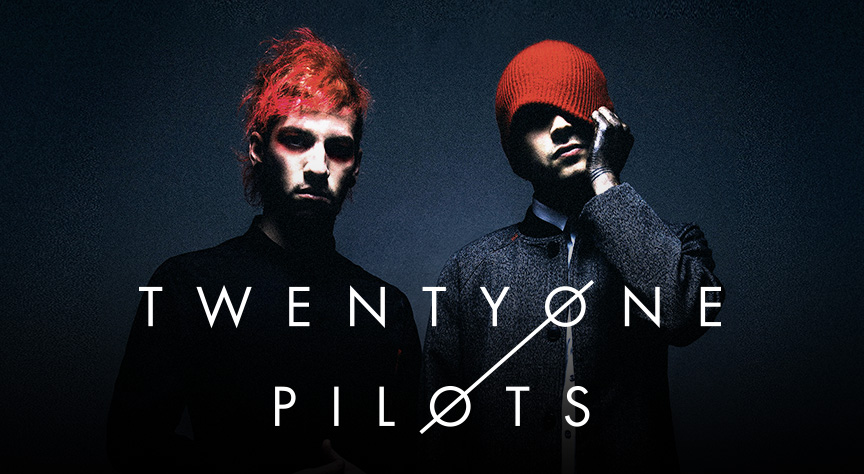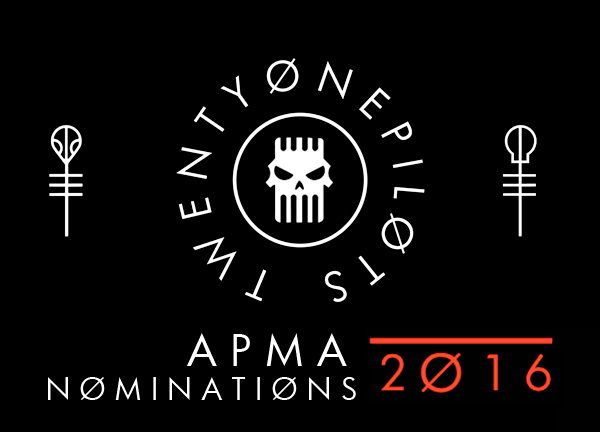Символ, обозначение и значок диаметра: три способа его вставки
Все способы будут подробно рассмотрены и представлены в этой статье.
В каких ситуациях появляется потребность символа диаметра?
Существует масса ситуаций, при которых появляется такая потребность вставить знак «Ø» в нужный электронный файл. Для примера, он может потребоваться при составлении чертежей, детальном оформлении прайс-листов, оформлении рекламных продуктов или обозначения трубных изделий или запорной арматуры. Ученики, студенты или работники всяческих учреждений, предприятий либо организаций повседневно используют данный знак в процессе своей учебной, либо трудовой деятельности.
Перечислять примеры применения значка диаметра можно бесконечно долго, но и так понятно, что в некоторых ситуациях без него приходится достаточно трудно либо не комфортно. Именно поэтому далее по тексту мы рассмотрим три способа вставки символа диаметра в электронный документ.
Первый способ
Самым популярным способом можно назвать использование кодов ASCII. Он может быть осуществлен непосредственно самой ОС Windows. Для его реализации важно знать код – «0216», который в таблице кодов ASCII распознается как знак «Ø». Алгоритм ввода будет таковым:
Главное достоинство данного способа это то, что он универсален. Он может работать во многих существующих приложениях. Особенность способа состоит в том что сам символ, в качестве исходника не нужен. Недостаток данного метода в том, что всегда нужно знать код.
Второй способ
Программа Word и другие приложения взаимозаменяемый метод ввода «Ø» связан с определенным набором таких программных приложений, как: Microsoft Office Word, Excel и других. Для примера введем знак диаметра в » Word». В других случаях алгоритм ввода будет аналогичным. Во время работы заходим на панель инструментов на вкладку «Вставка». Она расположена в верхней части экрана между закладками «Главная» и «Разметка страницы». Наводим на эту вкладку курсор мыши и кликаем один раз левой кнопкой. После этого в правой части экрана видим панель «Символы». Там выбираем строку «Символ» и в появившемся списке нажимаем «Другие символы». Все эти действия осуществляются правой кнопкой мышки.
Теперь можно наблюдать открывшееся окно вставки. Находим нужный нам знак «Ø» за счет прокрутки найденных символов. В этом нам поможет колесо мыши. После удачного поиска «Ø», выделяем его одним нажатием левой кнопки мыши и кликаем кнопку «Вставить». После этого закрываем окно. Затем наверняка появиться значок диаметра в Word (в рабочей зоне). Отрицательная сторона данного способа в том, что он будет работать только в одной группе программных продуктов. Поэтому везде его применить невозможно.
Третий способ
Так же одним из способов вставки «Ø» является применение буфера обмена и использование функций «Копировать» и «Вставить». Буфер обмена это определенная часть памяти компьютерной операционной системы, которая предназначена для временного хранения информации. Сначала требуется найти где-нибудь такой символ.
В качестве примера, можно значок диаметра вставить в ворд (word) в соответствии с вышеизложенным алгоритмом. После чего его выделяем и копируем (по желанию можно использовать так называемые горячие клавиши «Ctrl»+»C»). Затем заходим в иное приложение и осуществляем действие вставки («Ctrl»+»V»). Отрицательная сторона данного способа заключается в том, что в любом случае нужен исходный символ. А так бывает далеко не всегда.
Видео
Диаметр имеет обозначение – специальный символ «Ø», без которого не обойтись в таких ситуациях:
Потребность в знаке «Ø» периодически возникает и тогда для ввода пользуются либо горячими клавишами на компьютере либо через встроенные инструменты редактора.
Как написать знак диаметра в Word?
Ворд самый популярный текстовый редактор, для ввода диаметра в документ есть несколько способов.
С помощью кнопки «Дополнительные символы»
Знак «Ø» есть во всех офисных продуктах Microsoft. Просто нужно знать, где искать. Чтобы ввести знак диаметра в Office Word, требуется выполнить следующие действия:
Этот способ выручает не только когда нужно напечатать знак диаметра в Ворде, но и в других программах Microsoft Office. В текстовых редакторах других разработчиков не применяется.
С помощью автозамены
Метод используется при включенной английской раскладке. Зажать клавишу «Ctrl», ввести «/» и букву «o». Размер перечеркнутой «o» зависит от регистра буквы:
Сочетание клавиши ALT и кода
ASCII-код
Вставить знак диаметра с помощью комбинаций клавиш можно при включенном блоке цифр с правой стороны клавиатуры. Чтобы активировать раскладку, необходимо нажать кнопку NumLock. Обязательно переключить языковую панель на English.
Зажать левую клавишу альт и ввести цифры ASCII-кода в правой стороне раскладки. Символ вводится двумя наборами комбинаций – для большого и маленького значка:
Вставка символа диаметр на клавиатуре не получится, если набирать цифры, которые находятся в верхней части раскладки. На некоторых ноутбуках отсутствует дополнительная панель с клавишей NumLock, поэтому пользователям таких устройств не подходит подобное решение.
Юникод
Также в Word знаки вводятся шестнадцатеричным кодом Unicode. В поле редактора нужно прописать обозначающие диаметр коды 00D8 или 00F8. Затем нажать совокупность клавиш «Аlt+X» в указанном месте документа высветится изображение – «Ø» или «ø», в зависимости от юникода:
С помощью типографской раскладки Бирмана
Чтобы пользоваться таким способом, как вставка символа диаметра, на компьютер загружается специальная раскладка Ильи Бирмана. Она активируется в настройках «Панели управления». Подробная инструкция по установке прилагается на сайте приложения.
Обозначение «Ø» вводится сочетанием клавиш правый Alt + d.
Как поставить знак диаметра на клавиатуре в Excel?
Знак диаметра в Microsoft Office Excel вводим так же как в Ворде.
Самый простой и быстрый способ
Копировать готовый знак «Ø» с моего сайта или добавить в документ через таблицу символов в Ворде. Затем скопировать («Ctrl»+«C») и вставить («Ctrl»+«V») значок диаметра в необходимую строку редактора или ячейку таблицы.
Ввод знака диаметра – простая операция и вышеописанные способы используют из-за удобства. ASCII-коды – лучший метод создать перечеркнутую «О» или другие символы. Заучивать коды необязательно – достаточно зайти на мой сайта. Но если требуется повысить скорость работы в текстовых редакторах, основные комбинации кодов полезно знать наизусть.
Сочетания Alt + Num — как ввести символы, которых нет на клавиатуре
Существуют дополнительные команды для ввода символов, недоступных при использовании обычной клавиатуры. Эти команды называются и обозначаются как «Alt+NUM», где «NUM» — число символа, набираемое на цифровой клавиатуре.
Для написания нужного символа в Windows, следует одной рукой нажать клавишу Alt и, удерживая её, другой рукой ввести необходимое число на цифровой клавиатуре. После набора цифр, отпустите клавишу Alt — появится символ.
Наиболее частые
↑ Alt + 24: стрелка вверх
↓ Alt + 25: стрелка вниз
→ Alt + 26: стрелка вправо
← Alt + 27: стрелка влево
↔ Alt + 29: стрелка вправо-влево
↕ Alt + 18: стрелка вверх-вниз
▲ Alt + 30: заполненная стрелка вверх
▼ Alt + 31: заполненная стрелка вниз
► Alt + 16: заполненная стрелка вправо
◄ Alt + 17: заполненная стрелка влево
ø Alt + 0216 (в строчном регистре диаметр, перечеркнутая о)
Alt + 0160: неразрывный пробел
Alt + 255: неразрывный пробел
– Alt + 0150: короткое тире
— Alt + 0151: длинное тире
… Alt + 0133: многоточие
« Alt + 0171: левые кавычки «ёлочки»
» Alt + 0187: правые кавычки «ёлочки»
у́же Alt + 0769: знак ударения
§ Alt + 0167: параграф
Alt + 126: тильда
│ Alt + 179 или | Alt + 124: вертикальная прямая черта
° Alt + 0176: градус (угол или температура)
± Alt + 0177: плюс/минус
≤ Alt + 8804: меньше/равно
≥ Alt + 8805: больше/равно
≈ Alt + 8776: примерно равно
≠ Alt + 8800: не равно
¼ Alt + 0188: одна четвертая
½ Alt + 0189: одна вторая
¾ Alt + 0190: три четвертых
² Alt + 0178: вторая степень
³ Alt + 0179: третья степень
× Alt + 0215: знак умножения (крестик)
· Alt + 0183: знак умножения (точка)
÷ Alt + 0247: знак деления (обелюс)
₽ AltGr + 8: рубль (правый Alt) или Alt + 8381
¢ Alt + 0162: цент
$ Alt + 0036: доллар
£ Alt + 0163: фунт стерлингов
€ Alt + 0128: евро
¥ Alt + 0165: японская иена
© Alt + 0169: копирайт
® Alt + 0174: зарегистрированная торговая марка
™ Alt + 0162: торговая марка
Как написать: TWENTY ØNE PILØTS?
Конечно, каждый поклонник группы Twenty One Pilots в тайне желает научиться писать перечеркнутую букву Ø! И многие даже не догадываются, как это на самом деле просто.
Разумеется, есть несколько способов добиться желаемого результата. Самый простой из них — использовать Alt-код символа. Десятичный код перечеркнутой буквы О — 0216. Запомните эту цифру!
Первый способ. Порядок действий такой:
1. Убедитесь, что у вас включена цифровая клавиатура. Я говорю о блоке клавиш в правой части клавиатуры. Знаю, что это не для всех очевидно, но в данном случае важно, набираете вы цифры используя верхний ряд клавиш или правый (цифровой) блок.
2. Убедитесь, что у вас включена английская раскладка клавиатуры. Нет, конечно у вас будет получаться и с русской раскладкой, только вместо нужного символа будет выходить буква Щ ?
3. Нажимаете одной рукой клавишу ALT, а другой набираете волшебный код 0216, после чего отпускаете клавишу ALT.
4. У большинства — все получится с первого раза. Если что-то не вышло, вернитесь на пару строчек выше и перечитайте все внимательно еще раз.
Альтернативным способом является возможность указать HTML — код символа. Суть в том, что вы указываете код специального символа, а браузер уже показывает вместо введенного кода сам символ. Разумеется, если нет браузера, то способ не действует. ? Иначе говоря, если вы пишете в блокноте или редакторе, типа MS Word, то воспользоваться этим способом у вас не получится.
Второй способ. Порядок действий такой:
1. Просто набираете код символа в поле ввода (например, поле комментария): Ø — если хотите заглавную букву Ø или ø — если хотите прописную (маленькую) букву ø
TWENTY ØNE PILØTS — даст: TWENTY ØNE PILØTS
Twenty øne piløts — даст: Twenty øne piløts
Вот и вся хитрость! Пользуйтесь на здоровье!
Мне будет очень приятно, если ты поделишься этой статьей с друзьями ?
Знак 0 перечеркнутый. Зачёркивание и подчёркивание символьными средствами (̶т̶а̶к̶ ̶, т̱а̱к̱ или т̲а̲к̲)
При написании технических текстов или в чертежах часто нужно вставлять знак диаметра. В черчении его еще называют знак окружности. На клавиатуре такого знака не предусмотрено, поэтому возникает проблема. Рассмотрим несколько способов, как вставить символ диаметра.
Способ 1: скопировать и вставить
Способ 2: кнопка дополнительные символы
Во всех программах Microsoft на вкладке Вставка есть кнопка дополнительные символы. Нажав на неё можно выбрать и вставить в текст символ диаметра.
Если символ нужно вставлять часто, для экономии времени настройте на него сочетание клавиш или автозамену. Кнопки для настройки этих опций находятся под списком всех символов.
Способ 3: раскладка Бирмана
Илья Бирман создал раскладку для клавиатуры, которая помогает вставлять часто используемые символы с помощью клавиатуры. Чтобы воспользоваться ей, скачайте и установите ее на компьютер (Windows или Mac). После установки активируйте раскладку в настройках «Панели управления», об этом подробно написано на странице скачивания.
Чтобы не забыть все сочетания клавиш, есть шпаргалка:
Способ 4: сочетание клавиш
Можно рискнуть и воспользоваться средствами Юникода.
2. Оформление выделенного текста в любом активном текстовом поле
Код усложняется, потому что мы пытаемся оформить только выделенный участок, восстановить точку фокуса и позицию прокрутки (тестировалось только в последнем Firefox, но по идее должно работать и в других браузерах последних версий):
Подчеркнуть выделенное пунктиром:
Подчеркнуть выделенное почти сплошной линией:
VI. Подводные камни
Нужно учитывать, что данный метод влечёт за собой некоторые рискованные последствия.
1. Слова, оформленные таким образом, могут не находится ни сетевым поиском, ни поиском по странице. Также они может создавать проблемы при разных автоматических обработках текста и проверке орфографии.
2. Если используется основной шрифт, в котором нет нужных символов, возможны уродливые глюки разной степени нечитабельности.
3. Некоторые версии браузеров вообще отказываются видеть в этих символах нужные знаки Юникода. Возможны глюки как на стадии создания первоначального текста, так и при перепостах и цитировании.
В общем, будьте осторожны, тестируйте и проверяйте.
Буду благодарен за дополнения и исправления.
Вставить символ в html-документ можно одним из способов:
Символы управления в HTML (XHTML)
Синтаксис и пунктуация
Товарные знаки и валюта
| + | плюс | + | + | ||
|---|---|---|---|---|---|
| − | минус | − | — − | ||
| = | равно | = | |||
| ± | плюс-минус | ± | ± | ||
| × | знак умножения | × | × | ||
| ÷ | знак деления | ÷ | ÷ | ||
| ⋅ | оператор «точка» (середина строки) | ⋅ | · ⋅ | ||
| ∗ | оператор «звёздочка» (середина строки) | ∗ | ∗ | ||
| ∼ | оператор «тильда» | ∼ | ∼ | ||
| . | маркер списка (середина строки) | . | | ||
| ¹ | верхний индекс «1» | ¹ | ¹ | ||
| ² | верхний индекс «2» | ² | ² | ||
| ³ | верхний индекс «3» | ³ | ³ | ||
| Надстрочный и подстрочный индекс в HTML (XHTML) можно вставить при помощи тегов и , соответственно: ЧИСЛО Надстрочный индекс → ЧИСЛО Надстрочный индекс ЧИСЛОПодстрочный индекс → ЧИСЛО Подстрочный индекс | |||||
| ½ | дробь «одна вторая» | ½ | ½ | ||
| ⅓ | дробь «одна треть» | ⅓ | |||
| ¼ | дробь «одна четвёртая» | ¼ | ¼ | ||
| ¾ | дробь «три четверти» | ¾ | ¾ | ||
| № | знак номера | № | |||
| % | процент | % | |||
| ‰ | промилле | ‰ | ‰ | ||
| ° | градусы | ° | ° | ||
| ′ | штрих (минуты, футы) | ′ | ′ | ||
| ″ | двойной штрих (секунды, дюймы) Пример 1: 30° 25′ 12″ Пример 2: 25′ 12 ″ | ″ | ″ | ||
| µ | микро | µ | µ | ||
| π | Пи | π | π | ||
| ƒ | знак функции (не путать с «интеграл») | ƒ | ƒ | ||
| ∫ | интеграл | ∫ | ∫ | ||
| ∅ | перечеркнутый ноль, пустое множество (не путать с «диаметр») | ∅ | ∅ | ||
| ⌀ | диаметр (не путать с перечёркнутой латинской «о») | ⌀ | |||
| ø | латинская «o» диагонально перечёркнутая | ø | ø | ||
| Ø | латинская заглавная «O» диагонально перечёркнутая | Ø | Ø | ||
| ∏ | знак произведения | ∏ | ∏ | ||
| ∑ | знак суммирования | ∑ | ∑ | ||
| √ | радикал (квадратный корень или корень степени x) | √ | √ | ||
| ∝ | пропорционально | ∝ | ∝ | ||
| ∞ | бесконечность | ∞ | ∞ | ||
| ∠ | угол | ∠ | ∠ | ||
| ⊥ | ортогонально (перпендикулярно) | ⊥ | ⊥ | ||
| ∴ | знак «cледовательно» | ∴ | ∴ | ||
| ≅ | приблизительно равно | ≅ | ≅ | ||
| ≈ | почти равно | ≈ | ≈ | ||
| ≠ | не равно | ≠ | ≠ | ||
| ≡ | идентично | ≡ | ≡ | ||
| ≤ | меньше или равно | ≤ | ≤ | ||
| ≥ | больше или равно | ≥ | ≥ | ||
| ∧ | логическое И | ∧ | ∧ | ||
| ∨ | логическое ИЛИ | ∨ | ∨ | ||
| ⊕ | знак «плюс в круге» (прямая сумма) | ⊕ | ⊕ | ||
| ⊗ | знак «умножение в круге» (векторное произведение, стрела от наблюдателя) | ⊗ | ⊗ | ||
| ʘ | точка в круге (стрела на наблюдателя) | ʘ | |||
| Покупая новую одежду, мы редко всматриваемся на знаки на ее этикетки, нас больше всего волнует, какой это размер и идет ли она нам по фигуре. Есть, конечно, еще и те, кто ищет знак какого-либо определенного бренда или лейбла. А между тем знаки на одежде при правильной расшифровке могут многое нам рассказать о вещи и заставить задуматься, а стоит ли покупать данную вещь? Сможем ли мы за ней правильно ухаживать? Не будет ли приобретенная вещь, несмотря на всю свою красоту нам в тягость? На все эти вопросы можно получить ответ, расшифровав знаки на одежде. Они могут нам поведать, как правильно стирать (какой режим, температура воды), выжимать (сколько оборотов в минуту), сушить, гладить вещь (при какой температуре), а также можно ли ее отдавать в химчистку. Кроме того бирка на одежде содержит в себе информацию о стране производителя, название фирмы, пошившей данную вещь и многое другое. Стоит ли удивляться, что зачастую на качественных и фирменных вещах бирка очень и очень длинная. Итак, что же означают все эти треугольнички, квадратики, кружочки и прочие геометрические фигуры (прям страница из учебника по геометрии)? Сегодня мы расскажем вам, что означают все эти знаки на бирке одежды. Самые распространенные знаки на одежде расшифровка Знаки, касающиеся стиркиТазик с водой обозначает, что допускается машинная стирка вещи, т.е. в стиральной машине. Правда и здесь есть свои нюансы, касающиеся допустимой температуры воды, количества оборотов барабана в минуту. |
| Тазик с одной точкой в центре – это стирка в стиральной машине при температуре в 30⁰С.Тазик с двумя точками в центре – это стирка в стиральной машине при температуре в 40⁰С. Тазик с тремя точками в центре – это стирка в стиральной машине при температуре в 50⁰С. Если под тазиком с водой две горизонтальные линии, то этот знак показывает, что вещь требует особой аккуратности при стирке – т.е. режим деликатной стирки + ускоренная программа полоскания. Если на ярлыке приобретенной вами вещи красуется перечеркнутый тазик с водой, то это значит, что ее нельзя стирать в домашних условиях, поэтому выход один – отдать в химчистку. Тазик с рукой, конечно, означает, что вещь можно стирать только вручную, а не в стиральной машинке. Знаки, касающиеся отбеливанияПростой треугольник, означает, что вещь можно отбеливать любым средством, в том числе и хлорсодержащими средствами (иногда в такой треугольник помещают химическое обозначение хлора – «Cl»). Треугольник с двумя вертикальными линиями под наклоном означает, что вещь можно отбеливать, но только теми средствами, что не содержат хлор. Перечеркнутый треугольник на бирке – это предупреждение того, что вещь нельзя отбеливать. Знаки, касающиеся отжима одеждыПростой круг на бирке одежды означает, что вещь можно отжимать любым способом. Перечеркнутый круг – вещь нельзя вообще отжимать. |
| Закрашенный круг в квадрате – это знак на бирке одежды, указывающий, что ее можно отжимать, но без какой-либо дополнительной температуры.Круг в квадрате с одной точкой посередине – это знак того, что одежду можно отжимать лишь при низкой температуре (в 30⁰С).Круг в квадрате с двумя точками посередине – это знак того, что одежду можно отжимать при средних температурах. Круг в квадрате с тремя точками посередине – это знак того, что одежду можно отжимать при высоких температурах. |
| Круг в квадрате – это знак на бирке одежды, указывающий, что ее можно отжимать как в стиральной машинке, так в электрической сушке при любой температуре.Знак на ярлыке одежды круг в квадрате с горизонтальной линией внизу – это вещь можно отжимать в машинке только в щадящем режиме.Значок круг в квадрате с двумя горизонтальными линиями внизу – вещь можно отжимать в деликатном режиме стиральной машинки. Перечеркнутый круг в квадрате на бирке одежды показывает, что вещь нельзя отжимать в стиральной машинке или специальной сушилке. Знаки, касающиеся сушкиЗнак похожий на конверт – это указание того, что вещь надо сушить старым добрым проверенным способом – на веревке, металлической сушилке или вешалке. Главное, чтобы она была в вертикальном положении. Квадрат с стремя вертикальными линиями внутри – вещь необходимо вывешивать сушить без всякого отжима. Такую бирку зачастую можно встретить на одежде в пайетках и т.п. Квадрат с одной горизонтальной линией посередине поясняет, что вещь можно сушить лишь в разложенном, горизонтальном положении, но не вывешивать. Квадрат с двумя диагональными линиями в углу предупреждает, что вещь можно сушить лишь в тени, но никак не под солнышком. Обычно такой знак моно увидеть на бирках ярких вещей, т.е. где может выгореть краска. Перечеркнутый квадрат означает, что вещь нельзя сушить, а следовательно и стирать, т.е. такой знак сопровождает знак о запрете стирки – перечеркнутый таз с водой. Перечеркнутая «конфетка», а точнее это скрученная одежда означает, что вещь нельзя отжимать. Знаки, касающиеся глажкиРисунок утюга значит, что вещь можно гладить Знак на бирке утюг с одной точкой в центре – это разрешено гладить при самой низкой температуре. На утюгах это не более 90⁰С. Как правило такой знак можно встретить на изделиях из шелка, нейлона и прочих тонких и нежных тканях. Знак на бирке утюг с двумя точками в центре — это разрешено гладить при средних температурах, т.е. около 150⁰С. Знак на бирке утюг с тремя точками в центре — это разрешено гладить при высоких температурах, т.е. при 200⁰С. Если на бирке нарисован утюг, а под ним перечеркнуты две вертикальные линии (символизируют пар), то это значит, что вещь можно гладить, но нельзя использовать отпаривание. Перечеркнутый утюг – это запрет гладить вещь. Конечно, каждый поклонник группы Twenty One Pilots в тайне желает научиться писать перечеркнутую букву Ø! И многие даже не догадываются, как это на самом деле просто. Разумеется, есть несколько способов добиться желаемого результата. Самый простой из них — использовать Alt-код символа. Десятичный код перечеркнутой буквы О — 0216. Запомните эту цифру! Первый способ. Порядок действий такой: 1. Убедитесь, что у вас включена цифровая клавиатура. Я говорю о блоке клавиш в правой части клавиатуры. Знаю, что это не для всех очевидно, но в данном случае важно, набираете вы цифры используя верхний ряд клавиш или правый (цифровой) блок. 2. Убедитесь, что у вас включена английская раскладка клавиатуры. Нет, конечно у вас будет получаться и с русской раскладкой, только вместо нужного символа будет выходить буква Щ ? 3. Нажимаете одной рукой клавишу ALT, а другой набираете волшебный код 0216, после чего отпускаете клавишу ALT. 4. У большинства — все получится с первого раза. Если что-то не вышло, вернитесь на пару строчек выше и перечитайте все внимательно еще раз. Альтернативным способом является возможность указать HTML — код символа. Суть в том, что вы указываете код специального символа, а браузер уже показывает вместо введенного кода сам символ. Разумеется, если нет браузера, то способ не действует. ? Иначе говоря, если вы пишете в блокноте или редакторе, типа MS Word, то воспользоваться этим способом у вас не получится. Второй способ. Порядок действий такой: 1. Просто набираете код символа в поле ввода (например, поле комментария): Ø — если хотите заглавную букву Ø или ø — если хотите прописную (маленькую) букву ø TWENTY ØNE PILØTS — даст: TWENTY ØNE PILØTS Twenty øne piløts — даст: Twenty øne piløts Вот и вся хитрость! Пользуйтесь на здоровье! Мне будет очень приятно, если ты поделишься этой статьей с друзьями ? Теперь вы знаете какие однокоренные слова подходят к слову Как написать зачеркнутый ноль на клавиатуре, а так же какой у него корень, приставка, суффикс и окончание. Вы можете дополнить список однокоренных слов к слову "Как написать зачеркнутый ноль на клавиатуре", предложив свой вариант в комментариях ниже, а также выразить свое несогласие проведенным с морфемным разбором. |